7.3.7. Развёртывание в облаке Bluemix
С помощью CUBA Studio можно легко развернуть приложение в облаке IBM® Bluemix®.
|
Tip
|
Развёртывание в облаке Bluemix в настоящее время рекомендуется только для проектов, использующих базу данных PostgreSQL. HSQLDB доступна только с опцией in-process, таким образом, база данных будет пересоздаваться каждый раз при перезапуске облачного приложения, соответственно, пользовательские данные будут потеряны. |
-
Создайте учётную запись в сервисе Bluemix. Также скачайте и установите следующее программное обеспечение:
-
Bluemix CLI: http://clis.ng.bluemix.net/ui/home.html
-
Cloud Foundry CLI: https://github.com/cloudfoundry/cli/releases
-
После установки убедитесь, что команды
bluemixиcfработают в командной строке. При необходимости добавьте путь к исполняемым файлам\IBM\Bluemix\binв переменную средыPATH.
-
-
Создайте новое пространство (Space) в облаке Bluemix, задайте ему любое имя. В дальнейшем вы можете поместить несколько приложений в одно пространство.
-
Добавьте к созданному пространству сервер приложений Tomcat: Create App → CloudFoundry Apps → Tomcat.
-
Задайте имя приложения. Имя должно быть уникальным, так как на его основе строится URL, по которому WEB-приложение будет доступно впоследствии.
-
Чтобы добавить к пространству подходящий сервис базы данных, нажмите Create service в панели управления пространством и выберите ElephantSQL.
-
Откройте панель управления приложением (ранее созданный Tomcat) и подключите сервис базы данных к приложению. Нажмите Connect Existing. Чтобы изменения вступили в силу, система предлагает обновить (restage) приложение. На данном этапе в этом нет необходимости: сервер Tomcat будет обновлен позже при развертывании CUBA-приложения.
-
После подключения сервиса базы данных к приложению параметры подключения к СУБД будут доступны по кнопке View Credentials. Также параметры подключения к СУБД сохраняются в переменной среды
VCAP_SERVICESоблачного приложения и доступны по командеcf env. Созданная БД доступна глобально, управлять базой данных можно по указанному URL. -
Настройте CUBA-проект на базу данных PostgreSQL (на СУБД, аналогичную той которую Вы используете в облаке Bluemix).
-
Создайте скрипты базы данных и запустите локальный сервер Tomcat. Убедитесь, что приложение работоспособно.
-
Создайте WAR-файл, при помощи которого приложение будет равзернуто в сервер Tomcat.
-
Нажмите Deployment Settings в разделе Project Properties панели навигатора Studio.
-
Перейдите на вкладку WAR.
-
При помощи чекбоксов выберите все доступные опции: для корректного развертывания в облаке необходим единый Single WAR файл с помещёнными в него драйвером базы данных и конфигурационным файлом
context.xml.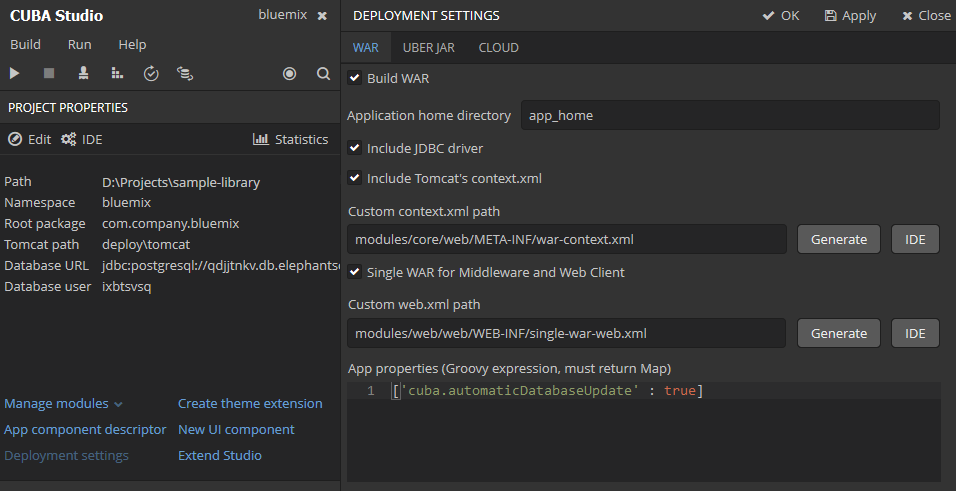
-
Нажмите кнопку Generate рядом с полем Custom context.XML. В появившемся диалоге укажите параметры подключения к базе данных - сервису в облаке Bluemix.
Используйте параметры из строки
uriсервиса, как в примере ниже:{ "elephantsql": [ { "credentials": { "uri": "postgres://ixbtsvsq:F_KyeQjpEdpQfd4n0KpEFCYyzKAbN1W9@qdjjtnkv.db.elephantsql.com:5432/ixbtsvsq", "max_conns": "5" } } ] }Database user:
ldwpelplDatabase password:
eFwXx6lNFLheO5maP9iRbS77Sk1VGO_TDatabase URL:
echo-01.db.elephantsql.com:5432Database name:
ldwpelpl -
Нажмите кнопку Generate для создания собственного файла
web.xml, необходимого для единого WAR-файла. -
Сохраните настройки. Создайте WAR-файл, выполнив команду Gradle
buildWarв Studio или из командной строки.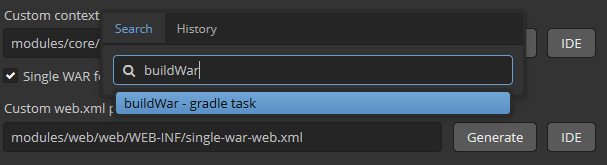
В результате, в папке проекта
build/distributions/war/появился файлapp.war.
-
-
В корневом каталоге прокекта вручную создайте файл
manifest.ymlсо следующим содержимым:applications: - path: build/distributions/war/app.war memory: 1G instances: 1 domain: eu-gb.mybluemix.net name: myluckycuba host: myluckycuba disk_quota: 1024M buildpack: java_buildpack env: JBP_CONFIG_TOMCAT: '{tomcat: { version: 8.0.+ }}' JBP_CONFIG_OPEN_JDK_JRE: '{jre: { version: 1.8.0_+ }}'где
-
path- относительный путь к сгенерированному WAR-файлу. -
memory: по умолчанию серверу Tomcat выделяется лимит памяти в 1G. При необходимости вы можете уменьшить или увеличить объём выделенной памяти, эта настройка также доступна через WEB-интерфейс Bluemix. Учтите, что количество памяти, выделенной приложению, влияет на стоимость облачного размещения. -
name- имя сервера приложения Tomcat, созданного в облаке. -
host: идентично имени приложения. -
env: этим параметром задаются переменные среды. В нашем случае переменными среды задаются версии Tomcat и Java, необходимые для правильного функционирования CUBA-приложения.
-
-
В комадной строке перейдите в корневой каталог проекта CUBA.
cd your_project_directory -
Создайте подключение к Bluemix.
bluemix api https://api.ng.bluemix.net -
Зайдите в Вашу учетную запись Bluemix.
cf login -
Разверните созданный WAR в облачный Tomcat.
cf pushКоманда
pushиспользует параметры, указанные в конфигурационном файлеmanifest.yml. -
Посмотреть логи сервера Tomcat можно на вкладке Logs панели управления приложением в WEB-интерфейсе Bluemix, а также в командной строке при помощи команды
cf logs cuba-app --recent -
По завершению процесса развёртывания CUBA-приложение будет доступно в облаке Bluemix. Чтобы его открыть, воспользуйтесь URL
host.domainв браузере. Этот URL будет отображаться в поле ROUTE таблицы ваших приложений Cloud Foundry Apps.